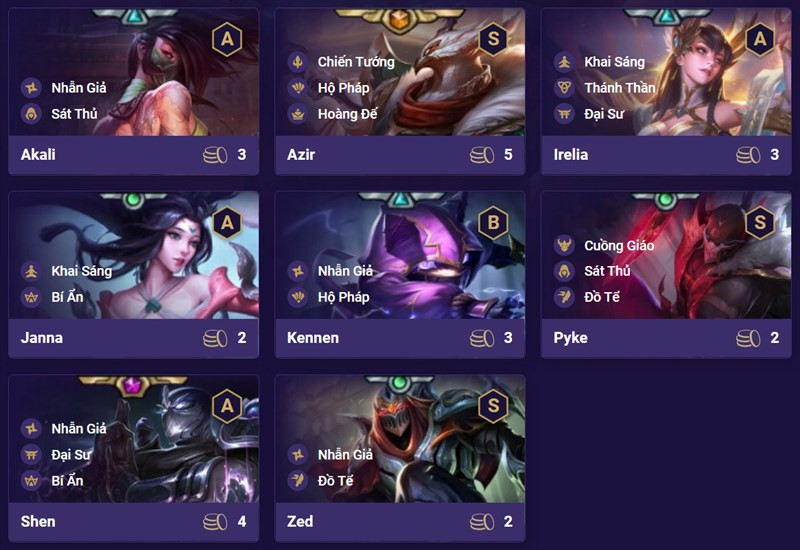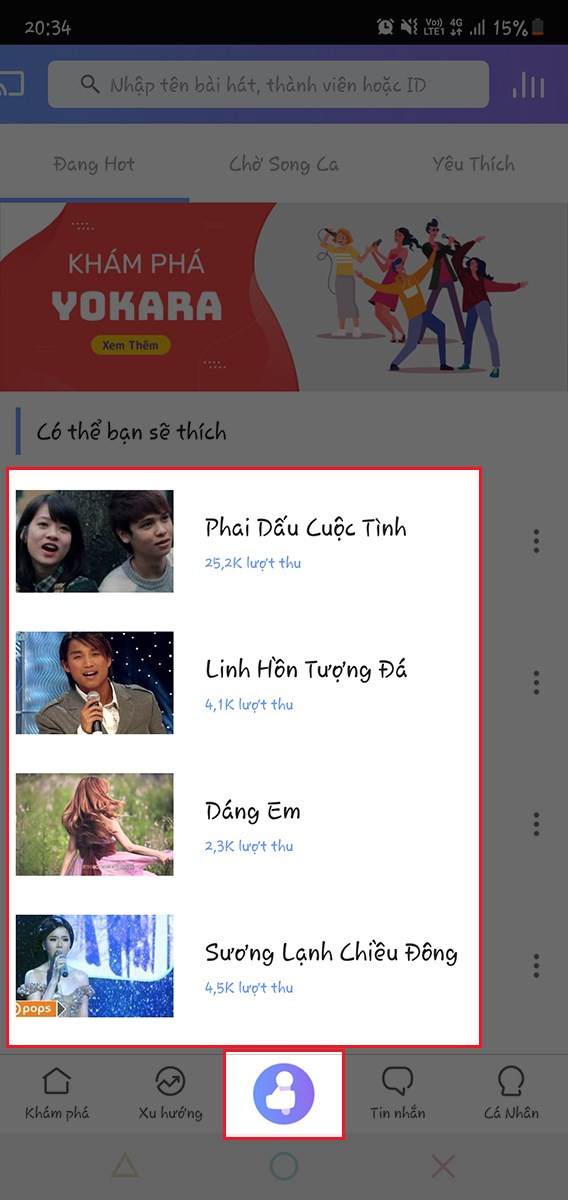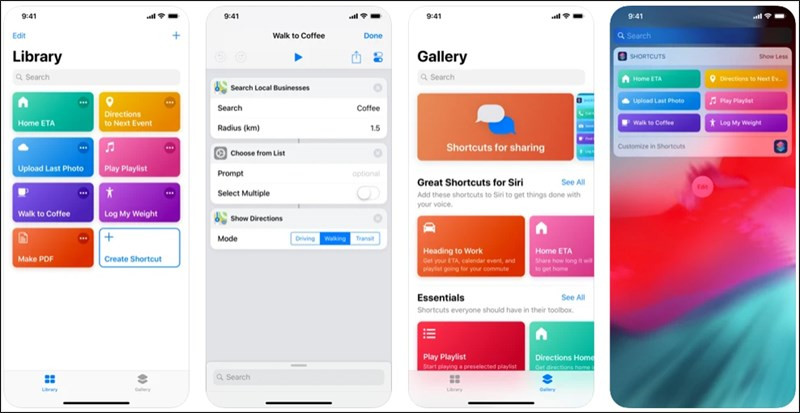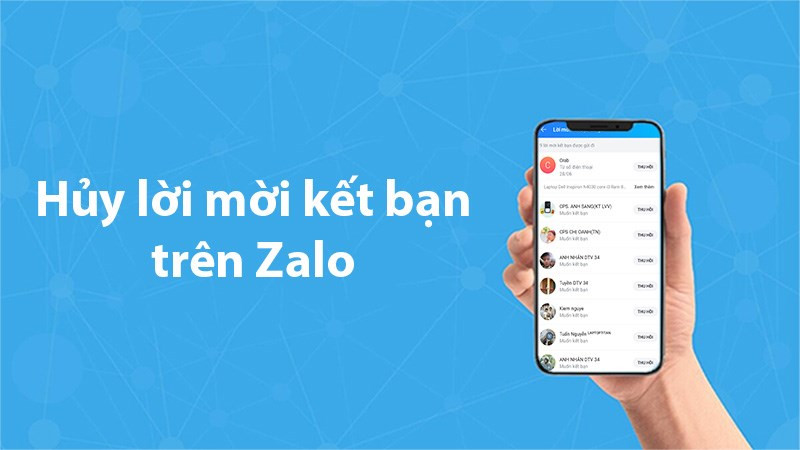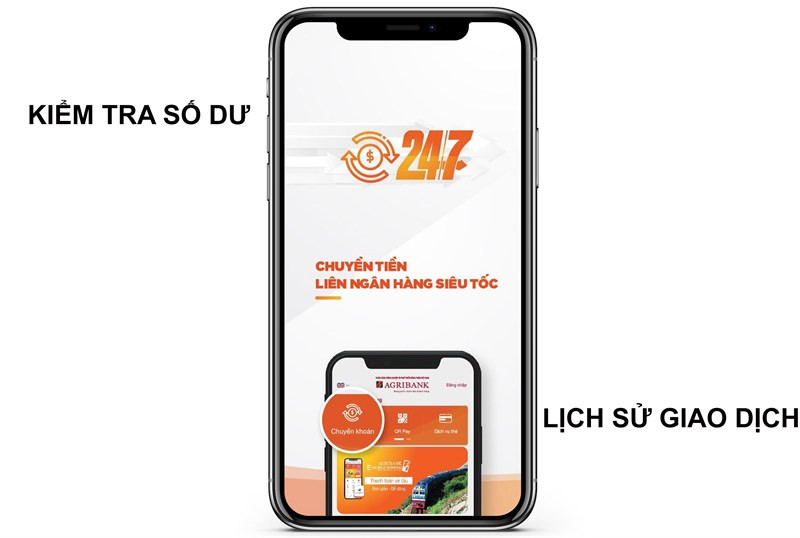Hướng Dẫn Chi Tiết Khôi Phục Ảnh Đã Xóa Trên Facebook

Bạn vô tình xóa mất ảnh trên Facebook và đang loay hoay tìm cách khôi phục? Đừng lo lắng! Bài viết này trên xemtingame.com sẽ hướng dẫn bạn chi tiết cách lấy lại những bức ảnh quý giá đó một cách dễ dàng, cả trên điện thoại và máy tính.
Facebook là mạng xã hội phổ biến nhất hiện nay, lưu giữ vô vàn kỷ niệm của chúng ta qua những bức ảnh. Việc vô tình xóa ảnh là điều không ai mong muốn. Tuy nhiên, Facebook cung cấp tính năng sao lưu dữ liệu, giúp bạn khôi phục ảnh đã xóa một cách nhanh chóng. Hãy cùng xemtingame.com tìm hiểu chi tiết cách thực hiện nhé!
I. Khôi Phục Ảnh Facebook Trên Điện Thoại
1. Hướng Dẫn Nhanh
- Mở ứng dụng Facebook, nhấn vào biểu tượng 3 gạch ngang.
- Chọn “Cài đặt & quyền riêng tư” > “Cài đặt”.
- Tìm “Thông tin của bạn trên Facebook” > “Tải thông tin của bạn xuống”.
- Chọn “Ảnh và video” > “Tạo File”.
- Chờ file được tạo và nhấn “Tải xuống”.
- Mở file đã tải, giải nén và xem ảnh.
 Khôi phục ảnh đã xóa trên FacebookHình minh họa: Giao diện tải thông tin Facebook.
Khôi phục ảnh đã xóa trên FacebookHình minh họa: Giao diện tải thông tin Facebook.
2. Hướng Dẫn Chi Tiết
Bước 1: Mở ứng dụng Facebook và nhấn vào biểu tượng 3 gạch ngang ở góc trên bên phải.
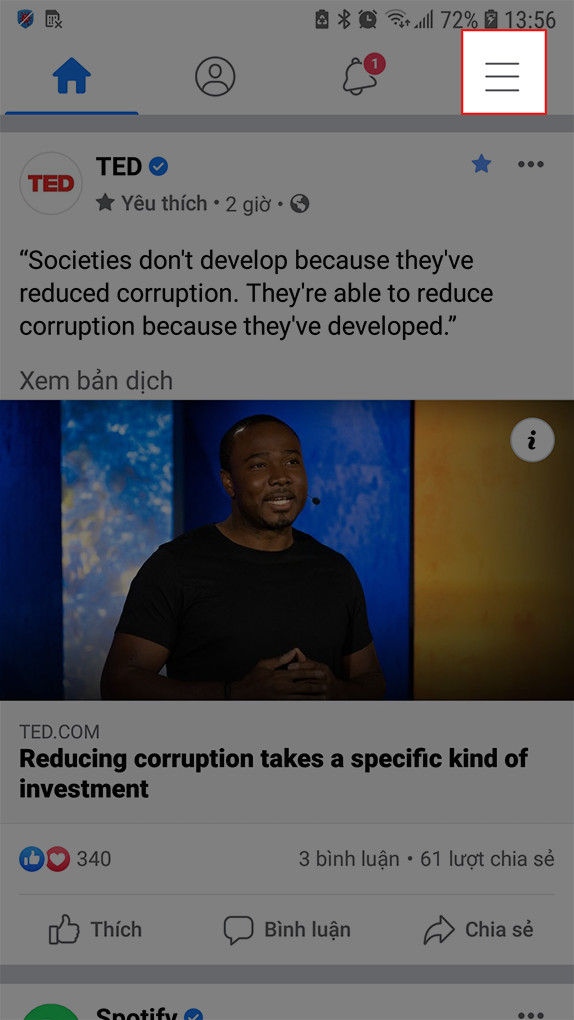 Biểu tượng cài đặt Facebook trên điện thoạiHình minh họa: Biểu tượng menu trên ứng dụng Facebook.
Biểu tượng cài đặt Facebook trên điện thoạiHình minh họa: Biểu tượng menu trên ứng dụng Facebook.
Bước 2: Chọn “Cài đặt & quyền riêng tư” > “Cài đặt”.
 Cài đặt và quyền riêng tư Facebook trên điện thoạiHình minh họa: Lựa chọn cài đặt Facebook.
Cài đặt và quyền riêng tư Facebook trên điện thoạiHình minh họa: Lựa chọn cài đặt Facebook.
Bước 3: Kéo xuống và tìm mục “Thông tin của bạn trên Facebook” > “Tải thông tin của bạn xuống”.
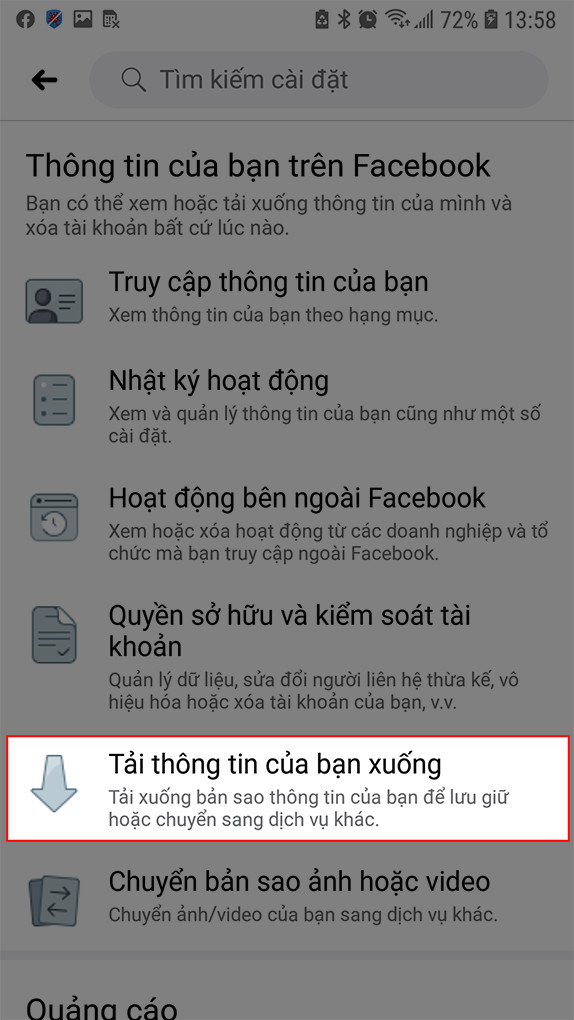 Tải thông tin Facebook trên điện thoạiHình minh họa: Tải thông tin Facebook xuống điện thoại.
Tải thông tin Facebook trên điện thoạiHình minh họa: Tải thông tin Facebook xuống điện thoại.
Bước 4: Trong “Yêu cầu bản sao”, chọn “Ảnh và video”.
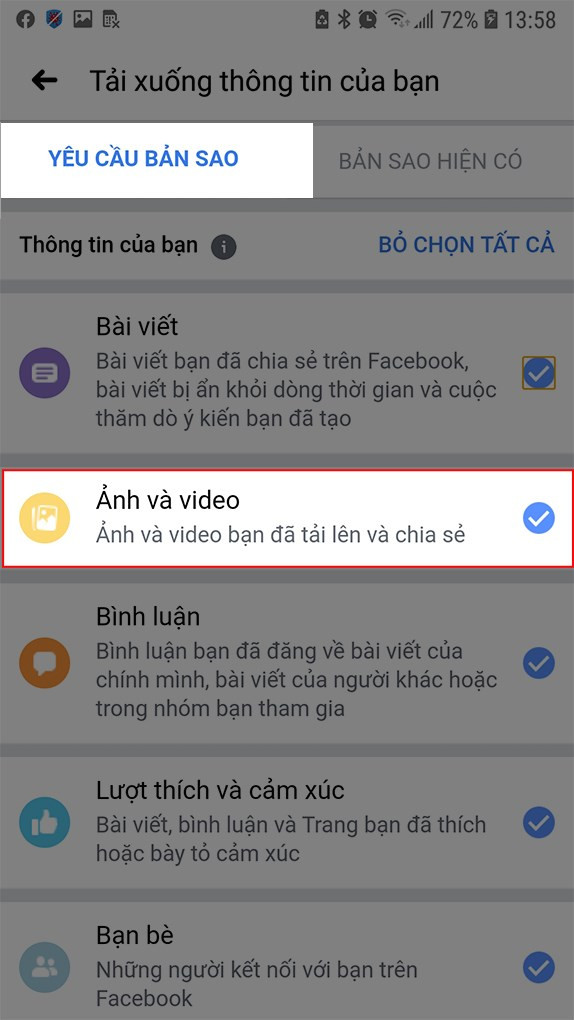 Chọn ảnh và videoHình minh họa: Chọn loại dữ liệu cần tải xuống.
Chọn ảnh và videoHình minh họa: Chọn loại dữ liệu cần tải xuống.
Bước 5: Tùy chỉnh “Khoảng ngày”, “Định dạng”, “Chất lượng phương tiện” theo nhu cầu > “Tạo File”. Chọn khoảng ngày gần nhau để quá trình nhanh hơn.
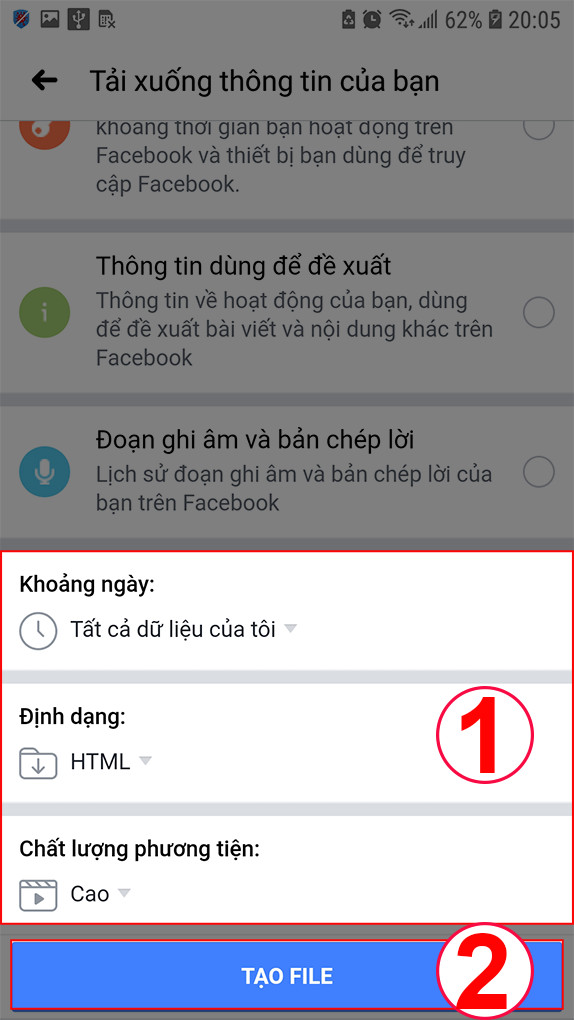 Tạo file sao lưu Facebook trên điện thoạiHình minh họa: Tạo file sao lưu dữ liệu.
Tạo file sao lưu Facebook trên điện thoạiHình minh họa: Tạo file sao lưu dữ liệu.
Bước 6: Trong “Bản sao hiện có”, chọn “Tải xuống”.
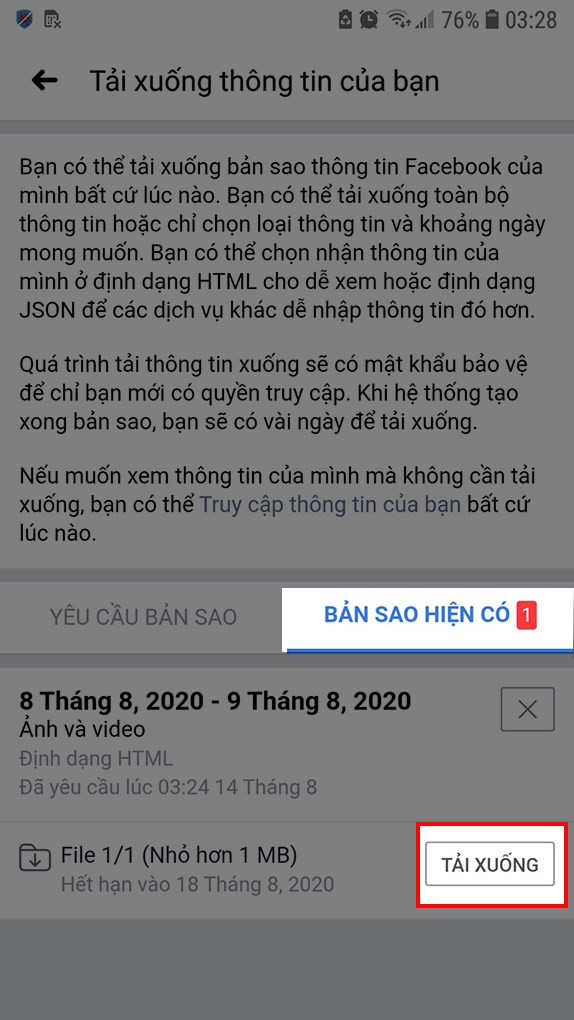 Tải xuống dữ liệu đã sao lưuHình minh họa: Tải xuống file sao lưu.
Tải xuống dữ liệu đã sao lưuHình minh họa: Tải xuống file sao lưu.
Bước 7: Mở file đã tải về và giải nén. Vậy là bạn đã có thể xem lại ảnh của mình!
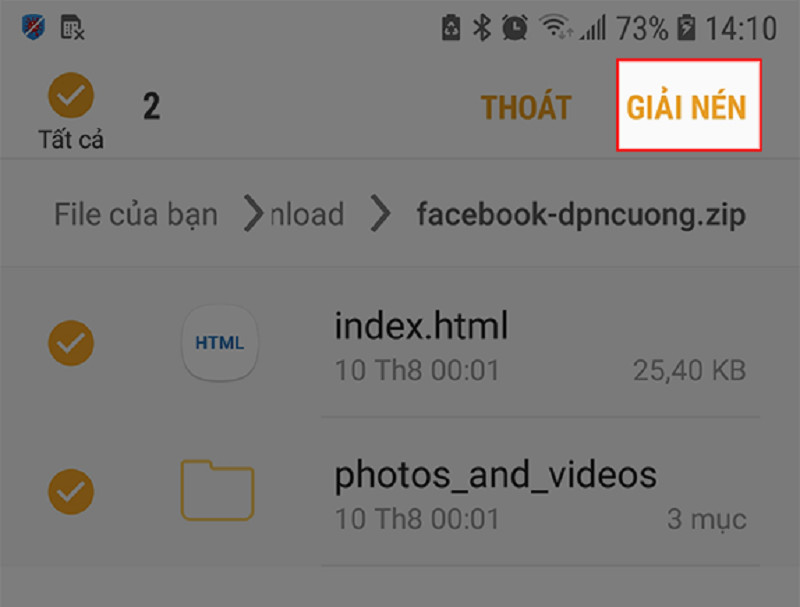 Giải nén file sao lưu Facebook trên điện thoạiHình minh họa: Giải nén file sao lưu trên điện thoại.
Giải nén file sao lưu Facebook trên điện thoạiHình minh họa: Giải nén file sao lưu trên điện thoại.
II. Khôi Phục Ảnh Facebook Trên Máy Tính
Các bước khôi phục ảnh trên máy tính tương tự như trên điện thoại, chỉ khác đôi chút về giao diện.
1. Hướng Dẫn Nhanh
- Truy cập Facebook trên máy tính.
- Nhấn biểu tượng tam giác ngược > “Cài đặt & quyền riêng tư” > “Cài đặt”.
- Chọn “Thông tin của bạn trên Facebook” > “Tải thông tin của bạn xuống”.
- Chọn “Ảnh và video” > “Tạo File” > “Tải xuống”.
- Giải nén file và xem ảnh.
2. Hướng Dẫn Chi Tiết
Bạn có thể tham khảo phần hướng dẫn chi tiết trên điện thoại, các bước thực hiện trên máy tính cũng tương tự. Sau khi tải file về, bạn chỉ cần giải nén file để xem ảnh.
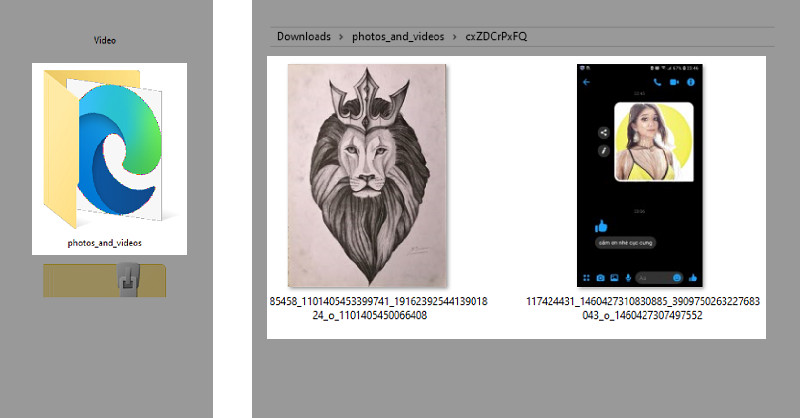 Kết quả giải nén File sao lưu Facebook trên máy tínhHình minh họa: Kết quả sau khi giải nén file sao lưu.
Kết quả giải nén File sao lưu Facebook trên máy tínhHình minh họa: Kết quả sau khi giải nén file sao lưu.
Hy vọng bài viết này đã giúp bạn khôi phục thành công những bức ảnh đã xóa trên Facebook. Nếu bạn có bất kỳ thắc mắc nào, hãy để lại bình luận bên dưới để xemtingame.com hỗ trợ nhé!